Come installare Kodi 21.0 su Amazon Firestick

Il metodo ufficiale per installare o aggiornare il player video più amato nel mondo
Hai acquistato Amazon Firestick e non sai come installare le app? Nessun problema! Se vuoi installare le applicazioni che hai già sul tuo smartphone Android allora segui questa guida. Se invece stai cercando di installare il mitico Kodi allora il discorso è un po’ diverso; dato che l’architettura del tuo smartphone è differente da Firestick, dovrai installarlo in un altro modo che ti spiegherò in questo articolo. Niente di così difficile ma mi dovrai seguire passo passo.
IPVANISH: vuoi navigare e utilizzare KODI e Wiseplay in anonimato e in modo del tutto sicuro? IPVanish è la soluzione. Per info e costi dai un’occhiata al nostro articolo oppure visita la pagina ufficiale cliccando su QUESTO LINK“.
PUREVPN: un altro ottimo metodo per navigare in anonimato e al sicuro su KODI, Wiseplay, Android, iOS, Firestick e tanto altro con il 10% di SCONTO. Leggi il nostro articolo oppure clicca QUI per ricevere maggiori informazioni.
Step 1: abilitare le Opzioni sviluppatore su Firestick
Se hai già provveduto ad abilitare le Opzioni sviluppatore su Firestick, salta questo passaggio.
- Andiamo nel menu “Impostazioni” (icona a forma di ingranaggio) e poi scegliamo “La mia Fire TV”.
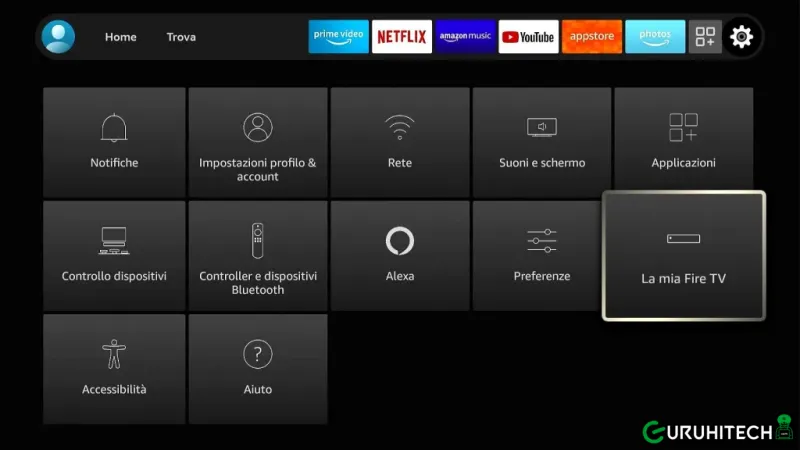
- Click sulla voce “Informazioni“.
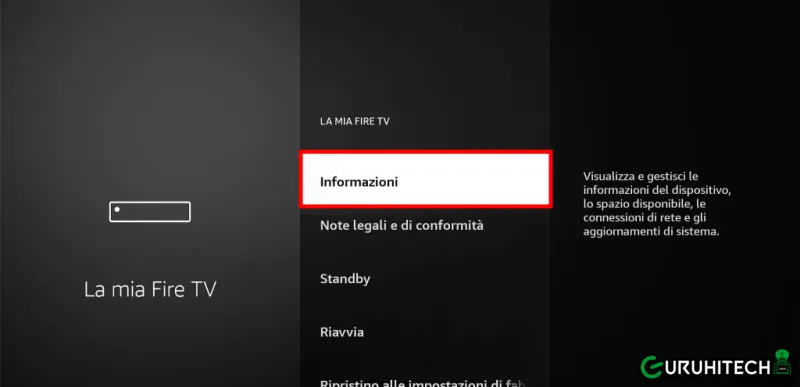
- Ora clicca 7 volte sul nome del tuo dispositivo. Apparirà una scritta che ci informerà dell’attivazione della modalità sviluppatore.
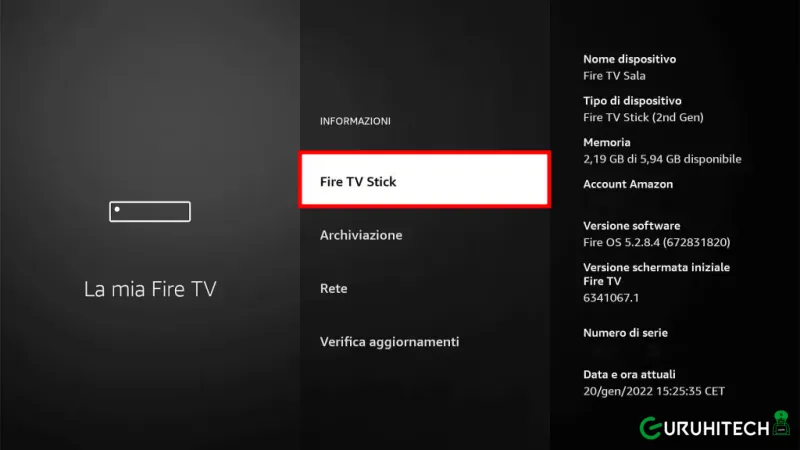
- Ora torna indietro e vedrai che nella pagina precedente “LA MIA FIRE TV”, vedremo infatti che la voce Opzioni sviluppatore è comparsa sotto la voce “Informazioni”.
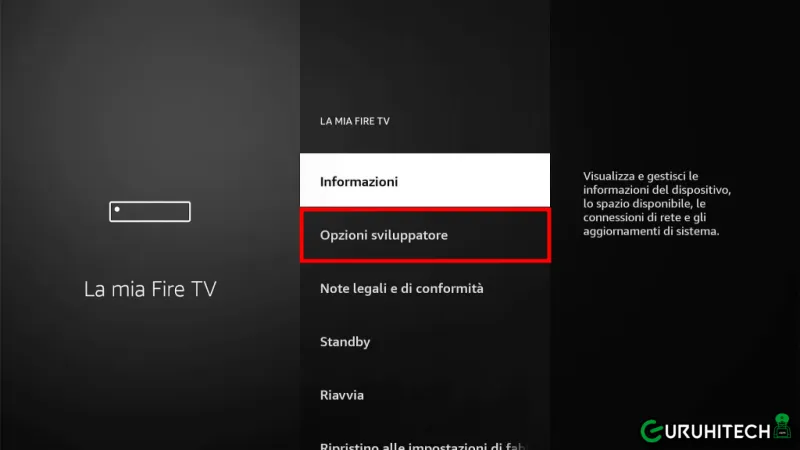
- Fatto!
Step 2: installazione di Downloader
Se hai già provveduto ad installare Downloader, vai direttamente allo Step 3.
- Entra in Opzioni sviluppatore.

- Clicca su Applicazioni da fonti sconosciute e impostalo su ON.

- Vai nella home di FireStick, clicca sulla lente e digita “downloader“.

- Nei suggerimenti apparirà subito Downloader quindi scendi giù e cliccaci su.

- Ora clicca su Downloader e poi su Installa.

Perfetto, ora che Downloader è installato sia su Firestick, vediamo come installare Kodi 20.
Step 3: installazione di Kodi
Una volta installato Downloader, torna nella home di Firestick e segui questi passaggi:
- Vai su Applicazioni e avvia il programma Downloader che hai appena installato.
- Nella barra degli indirizzi inserisci il codice 35625 e procedi cliccando su Go.
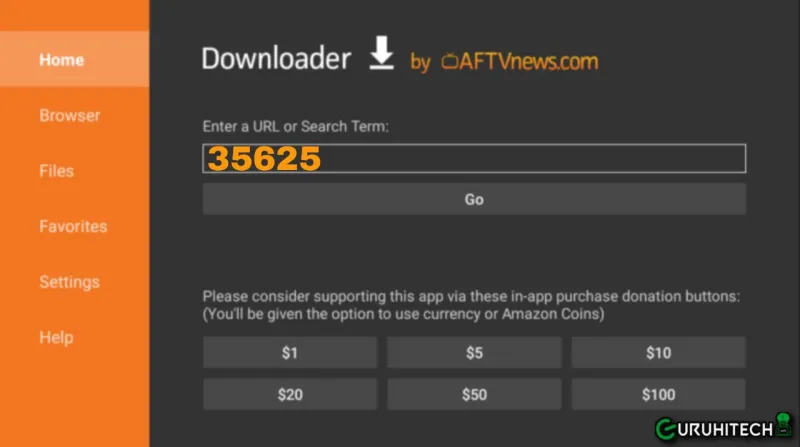
- Per concludere clicca su ARMV7A (32 BIT).
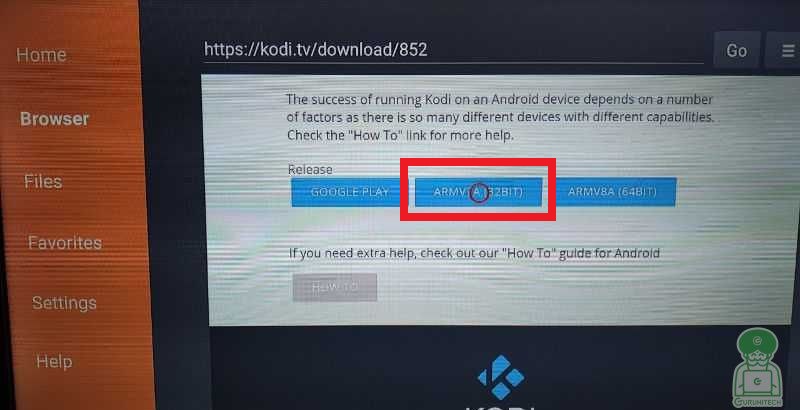
- A questo punto partirà il download del file con la conseguente installazione. Al termine potrai eliminare il file scaricato cliccando su DELETE.
- Fatto 😎
Per tutte le altre guide sul mondo di Kodi, ti invito a visitare
👉 QUESTA PAGINA 👈
Segui guruhitech su:
- Google News: bit.ly/gurugooglenews
- Telegram: t.me/guruhitech
- Facebook: facebook.com/guruhitechweb
- Twitter: twitter.com/guruhitech1
- Instagram: instagram.com/guru_hi_tech/
- Threads: threads.net/@guru_hi_tech
- GETTR: gettr.com/user/guruhitech
- Rumble: rumble.com/user/guruhitech
- VKontakte: vk.com/guruhitech
- MeWe: mewe.com/i/guruhitech
- Skype: live:.cid.e496a29c3d8dfd2
- WhatsApp: bit.ly/whatsappguruhitech
Esprimi il tuo parere!
Sei riuscito ad installare/aggiornare Kodi su Amazon Firestick? Lascia un commento nell’apposita sezione che trovi più in basso e se ti va, iscriviti alla newsletter.
Per qualsiasi domanda, informazione o assistenza nel mondo della tecnologia, puoi inviare una email all’indirizzo guruhitech@yahoo.com.

Quindi se ho installato 19.3 per passare a 19.4 devo rifare il procedimento come se non avessi il 19.3?
Grazie
Ciao Emanuele, esattamente. Devi reinstallare come da procedura 🙂
Quindi se ho installato 19.3 per passare a 19.4 devo rifare il procedimento come se non avessi il 19.3?
Grazie
Ciao Emanuele, esattamente. Devi reinstallare come da procedura 🙂